Casi todas las computadoras portátiles tienen conectividad WiFi para que pueda conectarse a Internet de forma inalámbrica y no tenga que preocuparse por los cables de ethernet. Sin embargo, una conexión por cable le da una mejor velocidad de transferencia y estabilidad sobre la conexión WiFi regular. Windows lo sabe, y tan pronto como se conecta a un cable Ethernet, se favorece la conexión por cable a través de WiFi y se cambia a él.
Pero a veces el conmutador puede no ocurrir por cualquier razón, y es posible que todavía esté utilizando WiFi a través de una conexión por cable. Aunque Windows cambie a la conexión por cable, la conexión WiFi sigue encendida y activa. No hace falta decir que el WiFi puede agotar fácilmente la batería de tu portátil. Siempre es una buena idea deshabilitar el WiFi cuando se conecta a una conexión por cable. Lo bueno es que puede automatizar este proceso. Aquí está cómo hacerlo.
Desactivar WiFi cuando se conecta a Ethernet
Para que Windows desactive automáticamente la conexión WiFi cuando se conecta a una conexión por cable, todo lo que tiene que hacer es cambiar las propiedades de la tarjeta de red WiFi. Puede empezar buscando «Panel de control» en el menú Inicio y abriéndolo.
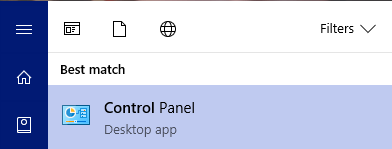
En el Panel de control, asegúrese de que la vista esté configurada en «Categoría» y haga clic en el enlace que dice «Ver estado y tareas de la red» en la sección Red e Internet.
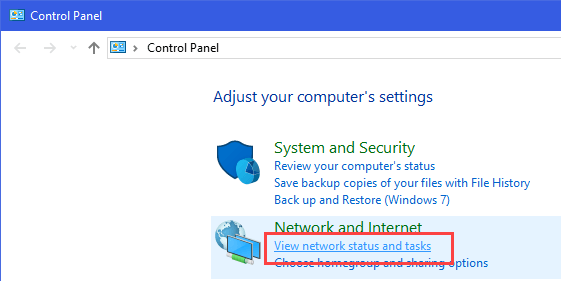
Suponiendo que esté conectado a una red WiFi, haga clic en el enlace «WiFi» en la sección «Ver sus redes activas». Si está conectado a una conexión por cable, haga clic en el enlace «cambiar la configuración del adaptador» que aparece en el panel izquierdo, haga clic con el botón derecho del ratón en su adaptador WiFi y seleccione «Estado».
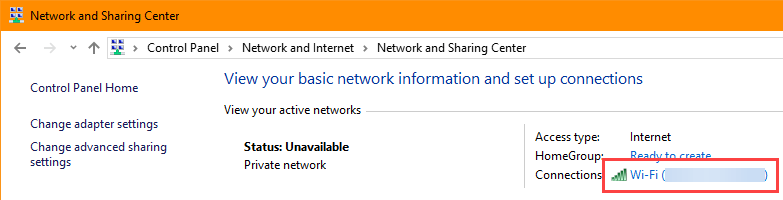
En la ventana Estado haga clic en el botón «Propiedades».
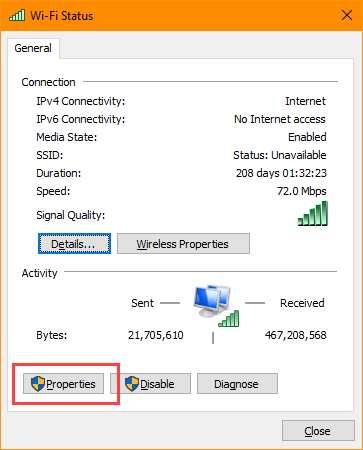
La acción anterior abrirá la ventana de propiedades WiFi. Haga clic aquí en el botón «Configurar».
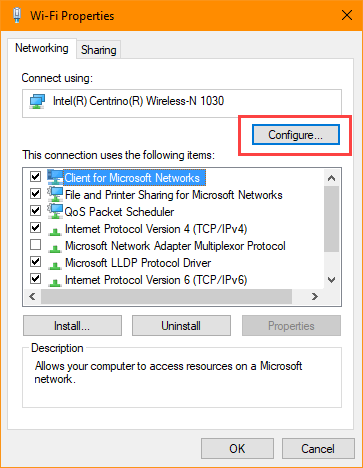
En esta ventana vaya a la pestaña «Advanced» y seleccione la opción «Disable Upon Wired Connect» en la sección Property. A la derecha, seleccione «Activado» en el menú desplegable de la sección Valor. Haga clic en el botón «OK» para guardar los cambios.
Nota : si no puedes ver la opción «Disable Upon Wired Connect» en la pestaña Advanced, significa que tu tarjeta WiFi no soporta esta característica. Siga el otro método que se describe a continuación.
Eso es todo. Windows deshabilitará automáticamente el WiFi tan pronto como se conecte a una conexión por cable.
Desactivar WiFi en una conexión por cable con software
Si su tarjeta inalámbrica no tiene la opción nativa de deshabilitar automáticamente el WiFi, puede usar un software ligero llamado WirelessAutoSwitch . Sin embargo, no es gratis y le costará alrededor de $8.
Por el lado positivo, el WirelessAutoSwitch es muy fácil de usar. Sólo tiene que instalar el software, y ya está listo. Cuando conecte un cable Ethernet, el WiFi se desactivará. En cuanto desconecte el cable Ethernet, el WiFi se activará automáticamente y Windows podrá conectarse a la red WiFi disponible.
Si busca una alternativa gratuita, puede probar el script WLAN Manager PowerShell. Sin embargo, el script no se ha actualizado en más de dos años y puede que no funcione para algunas tarjetas de red. Pruebe el script y vea si funciona para usted.
Para comenzar, descargue el archivo zip del sitio web oficial y extráigalo.
Abra PowerShell con derechos de administrador y navegue hasta la carpeta extraída. Antes de que pueda ejecutar el script necesita tener los permisos adecuados. Ejecute el siguiente comando:
Set-ExecutionPolicy RemoteSigned
Cuando se le solicite, escriba «A» y presione el botón Enter para confirmar la acción.
Ahora, ejecute el siguiente comando para crear una tarea programada que deshabilite el WiFi cuando esté conectado a una conexión por cable. Al igual que el software WirelessAutoSwitch, el WiFi se activará automáticamente cuando desconecte el cable Ethernet.
.WLANManager.ps1 -Install:System
Si el script no funcionaba como estaba previsto, utilice el siguiente comando para desinstalar el administrador WLAN.
.WLANManager.ps1 -Remover: System
Comenta a continuación tus pensamientos y experiencias sobre el uso del método anterior para deshabilitar automáticamente el WiFi cuando el cable ethernet está conectado.
Imagen:Desenchufado – sin ordenador, sin Internet, posible?

